Was gibt es Neues über iOS 14 Emoji
Zu Ehren des Welt-Emoji-Tages hat Apple eine Vorschau auf einige der Emojis gegeben, die auf dem diesjährigen iPhone, iPad und sogar Mac erscheinen werden. Einige der am meisten erwarteten iOS 14-Emojis, wie von Emojipedia angeteasert, bestehen aus Ninja, Münzen, Bumerang und vielem mehr.
Denken Sie daran, dass alle diese Emojis Anfang dieses Jahres im Rahmen von Emoji 13.0 freigegeben wurden. Die einzige Idee hinter diesem Artikel ist es, Ihnen detaillierte Informationen über die Emojis zu geben, mit denen iOS 14 geliefert wird. Apple hat auch eine neue Funktion zur Suche nach Emojis eingeführt.
Teil 1: Das neue Listen-Emoji auf iOS 14
Mit der Hinzufügung neuer Emojis für iOS 14 ist die Liste vollständig. Insgesamt wird es 117 neue Emojis geben, die Apple später in diesem Jahr in seiner stabilen Version von iOS hinzufügen wird. Denken Sie jetzt daran, dass Apple seine neuen iOS 14-Emojis immer mit einem iOS-, iPadOS- und macOS-Update veröffentlicht.
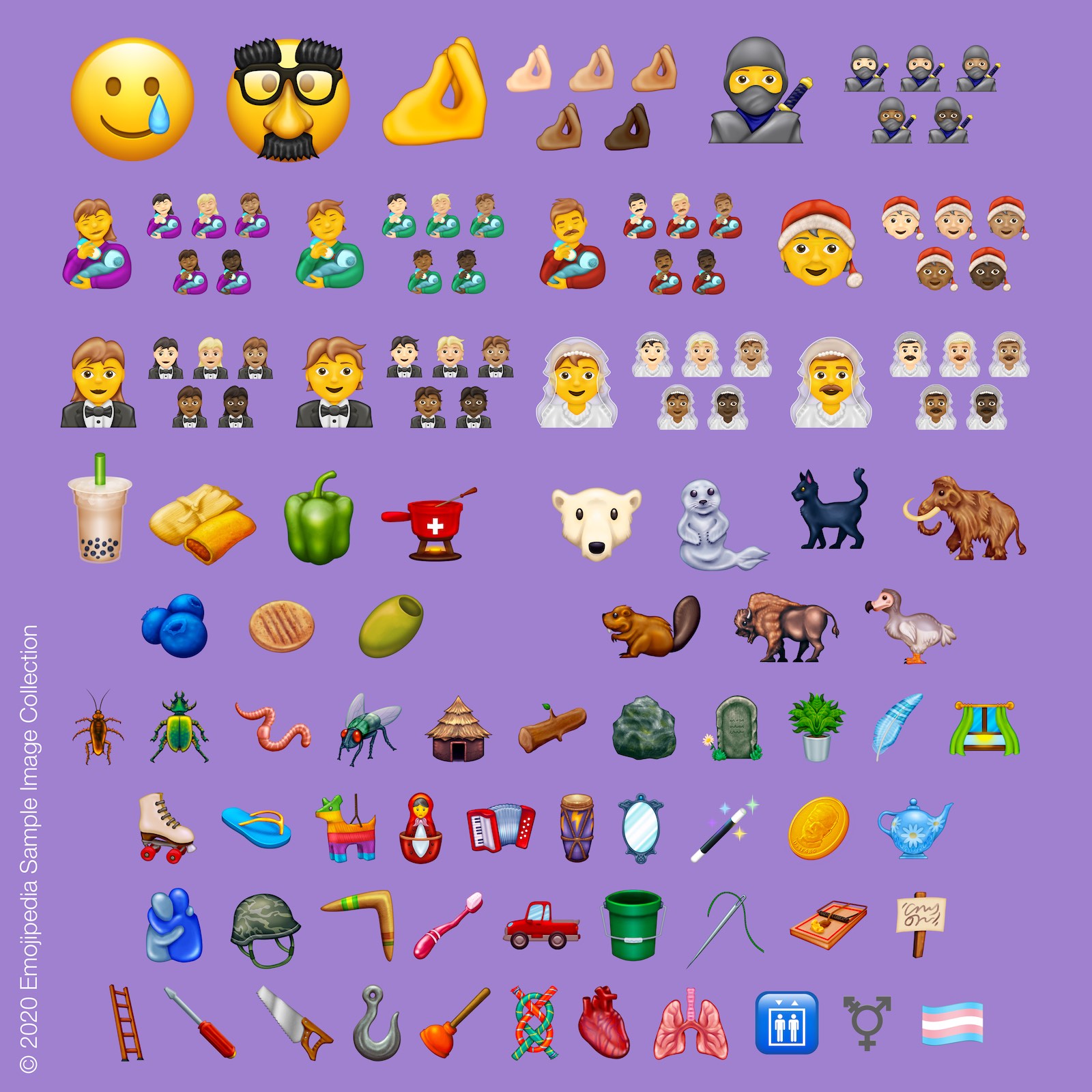
Dies ist dasselbe, was Apple letztes Jahr mit seinem iOS 13.2-Update getan hat. Und im Jahr davor war es iOS 12.1. Einige der Emojis, die Apple bisher in der Vorschau gezeigt hat, sind:
- Ninja
- Dronte
- Münze
- Tamale
- Eingeklemmte Finger
- Transgender-Symbol
- Herz
- Lunge
- Bumerang
- Bubble Tea
Eine andere zu beachtende Sache ist, dass die Suche nach Emojis in iOS in diesem Jahr einfacher als je zuvor sein wird. Im nächsten Abschnitt werden wir dasselbe besprechen.
Teil 2: Neue Funktionen von iOS 14 zum Suchen von Emojis
Es ist endlich die Zeit, in der Sie unter iOS 14 nach neuen Emojis suchen können. Während die Option auf dem Mac bereits seit Jahren vorhanden war, hinkten iPhones und iPad in diesem Aspekt hinterher. Dies sind einige der kleineren Details, die wirklich den Unterschied in der Benutzeroberfläche ausmachen.
Hinweis: iOS 14 ist nur in der Entwickler- und öffentlichen Betaversion verfügbar. Wenn Sie also der Early Adopter sein möchten, müssen Sie Ihr Beta-Profil erstellen, um diese Funktionen zu erleben.
Suchen nach Emojis in iOS 14
Schritt 1: Zunächst einmal müssen Sie jede Anwendung durchgehen. Wählen Sie nun das Schlüsselwort Apple Emoji aus, indem Sie einfach auf das Smiley-Gesicht tippen. Sie können die Tastatur im Einstellungsmenü aktivieren.
Schritt 2: Jetzt finden Sie vor allem die neuen iOS 14-Emojis „Search Emoji“
Schritt 3: Sie können Ihr gewünschtes Emoji einfach innerhalb der Auswahl filtern.
Schritt 4: Wählen Sie nun die Emojis aus, so wie Sie es normalerweise tun würden
Teil 3: Andere Dinge, die Sie über iOS 14 wissen sollten
Erscheinungsdatum von iOS 14
Bei all dem Hype um iOS 14-Emoji haben alle angefangen, nach dem Veröffentlichungsdatum von iOS 14 zu fragen. Aber Apple hat noch kein bestimmtes Datum veröffentlicht. Aber nach der letztjährigen Veröffentlichung von iOS 13 am 13. September ist es wahrscheinlicher, dass auch iOS 14 ungefähr zur gleichen Zeit auf den Markt kommt.
Von iOS 14 unterstützte Geräte
Mit der Ankündigung von iOS 14 hat Apple gerade bekannt gegeben, dass es alle iOS 13-Geräte unterstützen wird, einschließlich der neueren iPhones. Das bedeutet also, dass die gesamte Liste aller Geräte, die iOS 14 unterstützen, Folgendes umfasst:
- iPhone 11
- iPhone 11 Pro
- iPhone 11 Pro max
- iPhone XS
- iPhone XS max
- iPhone XR
- iPhone X
- iPhone 8
- 8 iPhone plus
- iPhone 7
- 7 iPhone plus
- iPhone 6s
- 6s iPhone plus
- iPhone SE (1. Generation)
- iPhone SE (2. Generation)
- iPod touch (7th Generation)
iOS 14 Neue Funktionen
Abgesehen von Emojis iOS 14 sind einige der am meisten erwarteten Funktionen, die Apple hinzugefügt hat, unten aufgeführt:
1) App-Bibliothek
Mit iOS 14 führt Apple die neue App-Bibliothek ein. In dieser speziellen Ansicht können Sie alle Ihre Apps nach verschiedenen Kategorien organisieren. Dies entlastet auch Ihren Startbildschirm bis zu einem gewissen Grad. Innerhalb der neuen App-Bibliothek gibt es auch eine Listenansicht. Dadurch werden Ihre Apps in alphabetischer Reihenfolge sortiert.

2) Widgets
Also hat Apple endlich beschlossen, Widgets zum Startbildschirm hinzuzufügen. In iOS gibt es Widgets in verschiedenen Größen. Wenn Sie Ihr Widget auf den Startbildschirm verschieben, werden Apps automatisch aus dem Weg geräumt. Der einfachste Weg, auf das Widget zuzugreifen, ist über die „Widget-Galerie“.
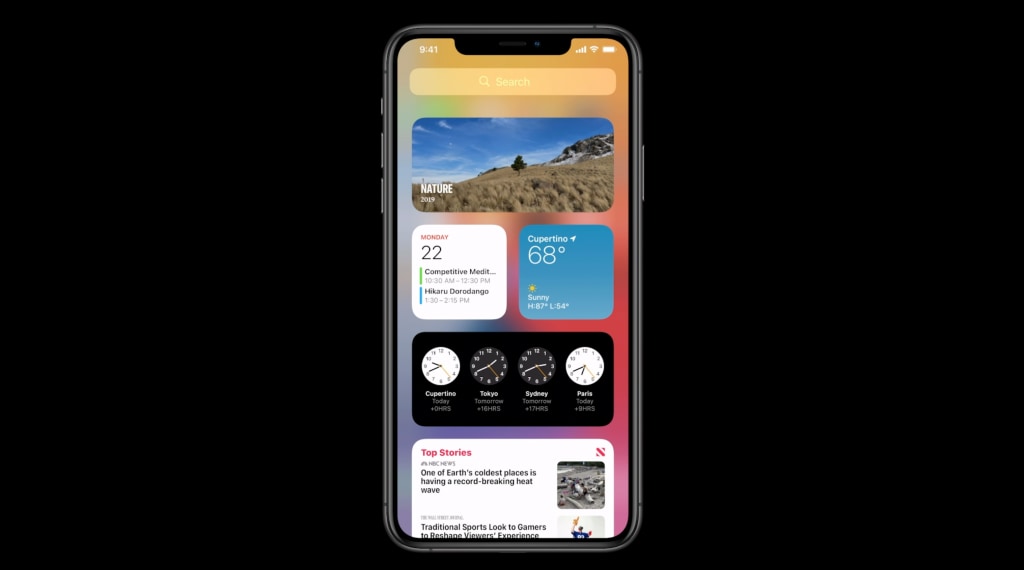
3) Bild im Bild
Wenn Sie auf das Bild-in-Bild-Erlebnis wie das iPad gewartet haben, bringt iOS 14 dasselbe auf das iPhone. Um das Erlebnis nahtloser zu gestalten, nimmt Siri nicht mehr den gesamten Bildschirm ein.

4) App übersetzen
Zu guter Letzt bringt die App die Übersetzungs-App auf iOS 14. Diese ist so konzipiert, dass sie perfekt mit echten Übersetzungen funktioniert, während sie vollständig offline ist. Sie müssen lediglich die Sprache auswählen und auf die Mikrofontaste tippen.
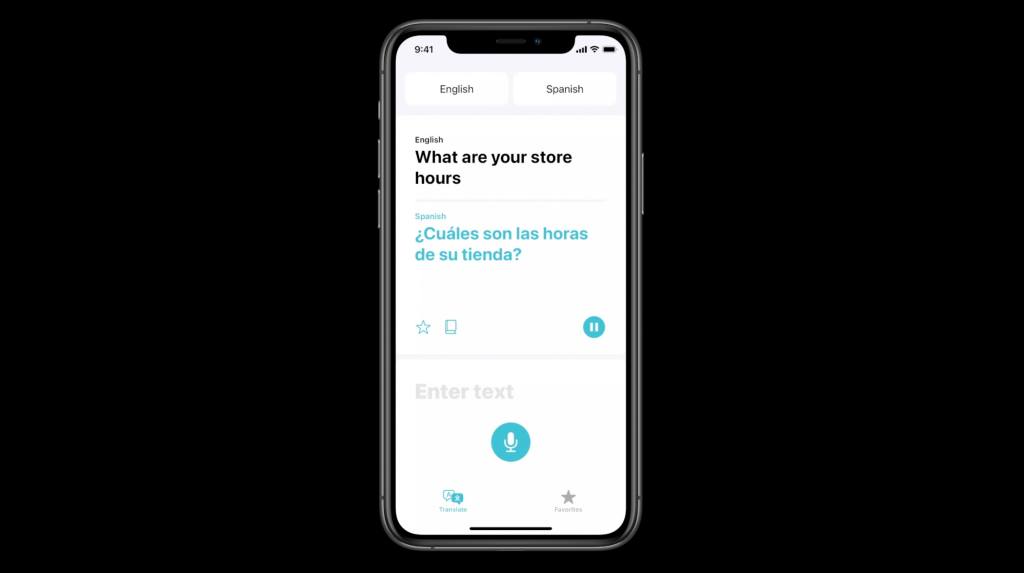
Neueste Artikel